Samsung GT-I9300 Handbook Page 1
Browse online or download Handbook for Smartphones Samsung GT-I9300. Samsung GT-I9300 Benutzerhandbuch User Manual
- Page / 187
- Table of contents
- BOOKMARKS
- Benutz erhandbuch 1
- Verwendung dieses 2
- Handbuchs 2
- Verwendung dieses Handbuchs 3
- Hinweissymbole 4
- Copyright 4
- INFO ZUM DIVX-VIDEO 6
- Zusammenbauen 11
- Aufbau des Geräts 12
- Rückansicht 13
- Akku laden 17
- Mit Reiseadapter laden 18
- Mit USB-Kabel laden 20
- Stromverbrauch reduzieren 20
- Speicherkarte entfernen 22
- Speicherkarte formatieren 22
- Erste Schritte 23
- Touchscreen verwenden 24
- Bewegungen verwenden 26
- ► S. 160 27
- ► S. 152 30
- Anzeigesymbole 31
- ► S. 118 32
- ► S. 130 32
- Home-Bildschirmmodus ändern 33
- Widgets verwenden 35
- Anwendungen aufrufen 36
- Anwendung herunterladen 37
- Anwendung deinstallieren 37
- Mehrere Anwendungen starten 38
- Gerät anpassen 38
- Anzeigesprache ändern 39
- Gerätelautstärke anpassen 39
- Anrufklingelton ändern 39
- In den Stumm-Modus wechseln 39
- Anzeigeschriftart ändern 40
- Gerät sperren 41
- Entsperrmuster einstellen 42
- PIN zum Entsperren einstellen 42
- SIM- oder USIM-Karte sperren 43
- Text eingeben 44
- ► S. 156 46
- Text kopieren und einfügen 47
- Kommunikation 48
- Anruf entgegennehmen 49
- Anruf abweisen 49
- Internationalen Anruf tätigen 49
- Headset verwenden 49
- Nummern wählen 52
- Rufumleitung einstellen 54
- Anrufsperre einstellen 54
- Anklopfen einstellen 55
- Anrufeinstellungen anpassen 55
- Nachrichten 59
- Google Mail 61
- E-Mail-Nachricht senden 62
- E-Mail-Nachricht anzeigen 62
- E-Mail-Konto einrichten 63
- Status einstellen 66
- Konversation starten 66
- Messenger 67
- Unterhaltung 69
- Aufnahmemodus ändern 72
- Kameraeinstellungen anpassen 73
- Video aufnehmen 75
- Video-Player 79
- Bild anzeigen 82
- Video wiedergeben 84
- MP3-Player 85
- Musik wiedergeben 86
- Wiedergabeliste erstellen 88
- Music Hub 89
- UKW-Radio 89
- Persönliches 93
- Kurzwahlnummer festlegen 94
- Eigene Visitenkarte erstellen 94
- Kontakt kopieren 95
- S Planner 96
- Anzeigemodus ändern 97
- Memo erstellen 99
- Memo anzeigen 100
- Diktiergerät 101
- Sprachmemo wiedergeben 102
- Web- und GPS-basierte 103
- Web- und GPS-basierte Dienste 104
- Flipboard 107
- Game Hub 107
- Latitude 108
- Nach einem Ort suchen 109
- Weitere Dienste 110
- Navigation 110
- Play Store 111
- Samsung Apps 112
- S Suggest 113
- Video hochladen 114
- Sprachsuche 115
- Video Hub 115
- Verbindungen 116
- Als Mediengerät anschließen 117
- Als Kamera verbinden 117
- WLAN-Funktion aktivieren 118
- Einrichtung verbinden 119
- Wi-Fi Direct 120
- Daten über WLAN senden 121
- Daten über WLAN empfangen 121
- AllShare Cast 122
- AllShare Play 123
- Group Play-Funktion verwenden 124
- Mobiles Netzwerk freigeben 126
- Bluetooth 128
- Bluetooth-Funktion aktivieren 129
- Daten über Bluetooth senden 129
- VPN-Verbindungen 131
- VPN-Profil einrichten 132
- Berechnung ausführen 134
- Berechnungsverlauf anzeigen 134
- Alarm einstellen 135
- Alarm ausschalten 135
- Weltuhr erstellen 135
- Stoppuhr verwenden 136
- Countdown-Timer verwenden 136
- Tischuhr verwenden 136
- Downloads 137
- Datei anzeigen 138
- Eigene Dateien 139
- NFC-Funktion aktivieren 141
- Daten über S Beam senden 142
- SIM-Toolkit 143
- Einstellungen 144
- Weitere Einstellungen 145
- Tethering und mobiler Hotspot 146
- Home-Bildschirmmodus 147
- Blockierter Modus 148
- Speicher 150
- Energiesparmodus 151
- Anwendungs-Manager 151
- Standortdienste 151
- Sperrbildschirm 152
- Sicherheit 153
- Sprache und Eingabe 155
- Spracherkennung via 156
- Text-zu-Sprache-Ausgabe 158
- Zeigergeschwindigkeit 158
- Sichern und zurücksetzen 159
- Konto hinzufügen 159
- Bewegung 159
- Datum und Uhrzeit 161
- Eingabehilfe 162
- Entwickler-Optionen 163
- Info zu Gerät 164
- Rat und Hilfe bei Problemen 165
- Anrufe werden unterbrochen 166
- Fehlermeldungen angezeigt 169
- Verbindung hergestellt 170
- Sicherheitshinweise 171
- Autofahren 174
- Haftungsausschlussklausel 182
Summary of Contents
GT-I9300Benutz erhandbuch
Inhalt10Blockierter Modus ... 148Ton ...
100PersönlichesWählen Sie 5 Speichern aus.Um das Geschriebene in Text umzuwandeln, drücken Sie die Menütaste und wählen Sie Handschrift-zu-Text aus. W
101PersönlichesMemos in Ordnern anordnen ›Wählen Sie in der Anwendungsliste 1 S Memo aus.Drücken Sie die Menütaste und wählen Sie 2 Ordner erstellen a
102PersönlichesSprachmemo wiedergeben ›Wählen Sie in der Anwendungsliste 1 Diktiergerät aus.Wählen zum Öffnen der Liste der Sprachmemos 2 aus.Wählen
Web- und GPS-basierte Dienste103Web- und GPS-basierte DiensteBeachten Sie, dass bei der Nutzung des Internets und beim Herunterladen von Mediendateien
Web- und GPS-basierte Dienste104Ziffer Funktion 3 Laden Sie die aktuelle Webseite neu. Während das Gerät Webseiten lädt, ändert sich dieses Symbol zu
Web- und GPS-basierte Dienste105Drücken Sie die Menütaste und wählen Sie ●Zum Lesen im Offline-Modus speichern aus, wenn Sie die aktuelle Webseite sp
Web- und GPS-basierte Dienste106Wählen Sie → Favoriten aus, um Ihre Favoriten anzuzeigen. Wenn Sie einen Favoriten in der Favoritenliste berühren un
Web- und GPS-basierte Dienste107Verlauf anzeigen ›Wählen Sie in der Anwendungsliste 1 Internet → → Verlauf aus.Wählen Sie die gewünschte Webseite au
Web- und GPS-basierte Dienste108LatitudeIn diesem Abschnitt erfahren Sie, wie Sie über Google Latitude™ Freunden Ihren Standort mitteilen und den Stan
Web- und GPS-basierte Dienste109Nach einem Ort suchen ›Wählen Sie in der Anwendungsliste 1 Maps aus.Die Karte zeigt Ihren aktuellen Standort an.Wählen
Zusammenbauen11ZusammenbauenAuspackenVergewissern Sie sich, dass der Produktkarton die folgenden Artikel enthält:Mobilgerät ●Akku ●Kurzanleitung ●Verw
Web- und GPS-basierte Dienste110Wählen Sie eine Fortbewegungsart und anschließend 4 ROUTE BERECHNEN aus.Die Route wird auf der Karte angezeigt. Je nac
Web- und GPS-basierte Dienste111LocalIn diesem Abschnitt erfahren Sie, wie Sie nach Unternehmen und Attraktionen suchen.Diese Funktion ist je nach Reg
Web- und GPS-basierte Dienste112Anwendung herunterladen ›Wählen Sie in der Anwendungsliste 1 Play Store aus.Suchen Sie nach einer Anwendung und laden
Web- und GPS-basierte Dienste113S SuggestLaden Sie die neuesten von Samsung empfohlenen Anwendungen herunter. Wählen Sie in der Anwendungsliste S Sugg
Web- und GPS-basierte Dienste114Ziffer Funktion 1 Wiedergabe anhalten oder fortsetzen. 2 Die Leiste ziehen, um in der Datei vorwärts oder rückwärts zu
Web- und GPS-basierte Dienste115SprachsucheSo durchsuchen Sie das Internet mit Sprachsuche.Diese Funktion ist je nach Region oder Netzbetreiber u. U.
Verbindungen116VerbindungenUSB-VerbindungenIn diesem Abschnitt erfahren Sie, wie Sie über ein USB-Kabel eine Verbindung zwischen Ihrem Gerät und einem
Verbindungen117 ›Mit Windows Media Player verbindenVergewissern Sie sich, dass Windows Media Player auf dem Computer installiert ist.Stellen Sie über
Verbindungen118WLANIn diesem Abschnitt erfahren Sie, wie Sie die drahtlosen Netzfunktionen Ihres Geräts verwenden, um eine Verbindung mit einem mit de
Verbindungen119WLAN-Zugangspunkt manuell hinzufügen ›Wählen Sie in der Anwendungsliste 1 Einstellungen → WLAN → WLAN hinzufügen aus.Geben Sie die SSID
Zusammenbauen12Aufbau des GerätsVorderansicht ›789101 1123645Ziffer Funktion 1 Benachrichtigungs-LED 2 Hörer 3 Lautstärketaste 4 Home-Taste 5 Menütast
Verbindungen120Ändern Sie die IP-Einstellungen.5 Wählen Sie 6 Verbinden aus.WLAN-Einstellungen anpassen ›Wählen Sie in der Anwendungsliste 1 Einstellu
Verbindungen121Gerät mit anderem Gerät verbinden ›Wählen Sie in der Anwendungsliste 1 Einstellungen → WLAN → Wi-Fi Direct aus.Wählen Sie 2 Suchen.Wähl
Verbindungen122AllShare CastHier erfahren Sie, wie Sie das Gerät über einen AllShare Cast-Dongle mit einem größeren Bildschirm verbinden und die Inhal
Verbindungen123AllShare PlayIn diesem Abschnitt erfahren Sie, wie Sie den AllShare Play-Dienst verwenden, um auf verschiedenen Geräten gespeicherte In
Verbindungen124Datei auf einem Remotegerät wiedergeben ›Die unterstützten Dateiformate variieren möglicherweise je ●nach dem als Medienplayer angesch
Verbindungen125Inhalte auf einem Webspeicherserver verwalten ›Wählen Sie in der Anwendungsliste 1 AllShare Play aus.Wählen Sie einen Webspeicherserver
Verbindungen126Mobiles Netzwerk freigebenIn diesem Abschnitt erfahren Sie, wie Sie die mobile Netzwerkverbindung Ihres Geräts für andere Geräte freige
Verbindungen127Option FunktionPasswort anzeigenStellen Sie dies ein, um Passwörter während der Eingabe anzuzeigen.Erweiterte Optionen anzeigenWählen S
Verbindungen128 ›Mobile Netzwerkverbindung des Geräts über Bluetooth freigebenWählen Sie in der Anwendungsliste 1 Einstellungen → Weitere Einstellunge
Verbindungen129Bluetooth-Funktion aktivieren ›Wählen Sie in der Anwendungsliste Einstellungen aus und ziehen Sie den Schieber Bluetooth nach rechts. ›
Zusammenbauen13Rückansicht ›141516171819201213Ziffer Funktion 12 Mikrofon1 13 GPS-Antenne2 14 Fotolicht 15 Ein-/Aus-/Reset-/Sperrtaste 16 Hi
Verbindungen130 ›Daten über Bluetooth empfangenWählen Sie in der Anwendungsliste 1 Einstellungen → Bluetooth aus und aktivieren Sie dann das Kontrollk
Verbindungen131Standortdienste aktivieren ›Sie müssen Standortdienste aktivieren, um Standortinformationen zu erhalten oder auf der Karte zu suchen.Wä
Verbindungen132VPN-Profil einrichten ›Wählen Sie in der Anwendungsliste 1 Einstellungen → Weitere Einstellungen → VPN → VPN-Netzwerk hinzufügen aus.Di
Verbindungen133Option FunktionPPP-Verschlüsselung (MPPE)Legen Sie fest, dass Daten vor dem Senden an den VPN-Server verschlüsselt werden.Erweiterte Op
134ToolsToolsRechnerIn diesem Abschnitt erfahren Sie, wie Sie mit Ihrem Gerät Berechnungen durchführen.Berechnung ausführen ›Wählen Sie in der Anwendu
135ToolsAlarm einstellen ›Wählen Sie in der Anwendungsliste 1 Uhr → Alarm aus.Wählen Sie 2 Alarm erstellen aus.Stellen Sie die Alarmdetails ein.3 Zieh
136ToolsStoppuhr verwenden ›Wählen Sie in der Anwendungsliste 1 Uhr → Stoppuhr aus.Wählen Sie 2 Start aus, um die Stoppuhr zu starten.Wählen Sie 3 Run
137ToolsOption FunktionAccuWeatherDient zur Anzeige des Wetters für Ihren aktuellen Standort. Außerdem können Sie die Temperatureinheiten auswählen un
138ToolsGeben Sie eine E-Mail-Adresse und ein Passwort ein und wählen 3 Sie anschließend Anmelden aus.Wählen Sie 4 Weiter aus.Wählen Sie zum automatis
139ToolsEigene DateienIn diesem Abschnitt erfahren Sie, wie Sie auf die verschiedenen auf Ihrem Gerät gespeicherten Dateitypen zugreifen.Unterstützte
Zusammenbauen14TastenTaste FunktionEin-/Aus-/Reset-1/SperrtasteEinschalten des Geräts (gedrückt halten); Aufrufen der Geräteoptionen (gedrückt halten)
140ToolsDrücken Sie in der Ordnerliste die Menütaste, um die folgenden Optionen aufzurufen:Wählen Sie ●Ordner erstellen aus, um Ordner zum Verwalten
141ToolsNFC-Funktion aktivieren ›Wählen Sie in der Anwendungsliste Einstellungen → Weitere Einstellungen → NFC aus und ziehen Sie den Schalter NFC nac
142ToolsDaten über S Beam senden ›Mit der S Beam-Funktion können Sie Daten, wie etwa Musikdateien, Videos, Bilder oder Dokumente, senden.Versenden Sie
143ToolsGoogleIn diesem Abschnitt erfahren Sie, wie Sie auf Ihrem Gerät nach Daten oder im Internet nach Informationen suchen.Wählen Sie in der Anwend
Einstellungen144EinstellungenAuf Einstellungsoptionen zugreifenWählen Sie in der Anwendungsliste 1 Einstellungen aus.Wählen Sie eine Einstellungskateg
Einstellungen145Mobile Datenverbindung ●: Verwenden Sie Datenverbindungen in einem beliebigen mobilen Netzwerk.Mobildatenbegrenzung festlegen ●: Legen
Einstellungen146Zugangspunkte ●: Wählen Sie einen Zugangspunktnamen (APN) für mobile Netzwerke aus. Sie können Zugangspunktnamen hinzufügen oder bearb
Einstellungen147Geräte in näherer Umgebung ›Datentausch ●: Aktivieren Sie die Freigabe von Medien, um es anderen DLNA-zertifizierten Geräten zu erlaub
Einstellungen148Blockierter ModusWählen Sie die zu blockierenden Benachrichtigungen aus oder akzeptieren Sie im blockierten Modus Benachrichtigungen f
Einstellungen149AnzeigeÄndern Sie die Einstellungen, um die Anzeige und Hintergrundbeleuchtung Ihres Geräts zu steuern.Hintergrundbild ●Home-Bildschir
Zusammenbauen15SIM- oder USIM-Karte und Akku einsetzenWenn Sie einen Mobilfunkdienst abonnieren, erhalten Sie eine SIM (Subscriber Identity Module)-Ka
Einstellungen150Bildschirm automatisch drehen ●: Sie können die Benutzeroberfläche so einstellen, dass sie automatisch gedreht wird, wenn das Gerät ge
Einstellungen151EnergiesparmodusAktivieren Sie den Energiesparmodus und ändern Sie die zugehörigen Einstellungen.CPU ●: Schränken Sie die Systemressou
Einstellungen152SperrbildschirmÄndern Sie die Einstellungen für die Gerätesicherheit.Sperrbildschirm ●: Aktivieren Sie die Bildschirmsperre.Optionen ●
Einstellungen153Wecken bei gesperrtem Bildschirm - : Stellen Sie das Gerät so ein, dass es bei gesperrtem Bildschirm den Aktivierungsbefehl erkennt.En
Einstellungen154Fernzugriff ●: Steuern Sie das Gerät über das Internet fern, wenn es verloren gegangen oder gestohlen worden ist. Damit Sie diese Funk
Einstellungen155Von USB-Speicher installieren ●: Installieren Sie verschlüsselte Zertifikate, die auf dem USB-Speicher des Geräts gespeichert sind.Ber
Einstellungen156 ●Texterkennung: Aktivieren Sie den XT9-Modus, um Wörter basierend auf Ihren Eingaben vorherzusagen und Wortvorschläge anzuzeigen. Sie
Einstellungen157Sprachsuche ›Für die Google-Spracherkennung stehen Ihnen die folgenden Optionen zur Verfügung:Sprache ●: Legen Sie eine Sprache für di
Einstellungen158Weckbefehl ●: Mit dieser Option können Sie die Spracherkennung starten, wenn Sie bei Verwendung der S Voice-Anwendung den Aktivierungs
Einstellungen159Sichern und zurücksetzenÄndern Sie die Einstellungen zur Verwaltung Ihrer Einstellungen und Daten.Meine Daten sichern ●: Legen Sie fes
Zusammenbauen16Setzen Sie die SIM- oder USIM-Karte mit den goldfarbenen 2 Kontakten nach unten ein.Setzen Sie keine Speicherkarte in den Steckplatz fü
Einstellungen160Zum Bewegen des Symbols schwenken ●: Legen Sie die Einstellung fest, um ein Objekt auf eine andere Seite zu verschieben, wenn Sie das
Einstellungen161Schreibtisch-Bildschirm ●: Stellen Sie ein, dass das Gerät die Desktopuhr anzeigt, wenn es mit einer Ladestation verbunden ist.Audio-O
Einstellungen162EingabehilfeEingabehilfedienste sind spezielle Funktionen für Menschen mit körperlichen Behinderungen. Die Einstellungen können angepa
Einstellungen163Entwickler-OptionenAktivieren und ändern Sie die Einstellungen für die Anwendungsentwicklung.Passwort für Desktop-Sicherung ●: Legen S
Einstellungen164Übergangs-Animationsgröße ●: Wählen Sie die Geschwindigkeit für das Wechseln von Bildschirmen aus.Animator-Dauerskala ●: Stellen Sie e
Rat und Hilfe bei Problemen165Rat und Hilfe bei ProblemenBeim Einschalten oder während der Verwendung des Geräts werden Sie zur Eingabe eines der folg
Rat und Hilfe bei Problemen166Der Touchscreen reagiert langsam oder falschWenn das Gerät über einen Touchscreen verfügt und dieser nicht richtig reagi
Rat und Hilfe bei Problemen167Ausgehende Anrufe werden nicht verbundenVergewissern Sie sich, dass Sie die Wähltaste gedrückt haben. ●Stellen Sie siche
Rat und Hilfe bei Problemen168Das Gerät piepst, und das Akkusymbol ist leerDer Akku ist schwach. Laden Sie den Akku auf oder tauschen Sie ihn aus, um
Rat und Hilfe bei Problemen169Beim Einschalten des UKW-Radios werden Fehlermeldungen angezeigtWenn Sie die Radioanwendung verwenden, fungiert das Head
Zusammenbauen17Akku ladenSie müssen den Akku laden, bevor Sie das Gerät erstmals verwenden bzw. wenn der Akku längere Zeit nicht verwendet wurde. Sie
Rat und Hilfe bei Problemen170Beim Anschluss des Geräts an einen Computer wird keine Verbindung hergestelltDas verwendete USB-Kabel muss mit Ihrem Ger
Sicherheitshinweise171SicherheitshinweiseLesen Sie die nachstehenden Informationen vollständig durch, bevor Sie das Gerät verwenden, um Verletzungen I
Sicherheitshinweise172Legen Sie weder Akkus noch das Gerät auf oder in ein Heizgerät wie z.B. eine •Mikrowelle, einen Ofen oder einen Heizkörper. Die
Sicherheitshinweise173Verwenden Sie das Gerät nicht in einem Krankenhaus oder in der Nähe medizinischer Geräte, die durch Hochfrequenzen gestört werde
Sicherheitshinweise174Befolgen Sie alle Sicherheitswarnungen und Vorschriften hinsichtlich der Nutzung von Mobilgeräten beim AutofahrenIm Verkehr ist
Sicherheitshinweise175Richtige Pflege und Nutzung des MobilgerätsHalten Sie das Gerät trocken.Feuchtigkeit und Flüssigkeit können zu Schäden an den Te
Sicherheitshinweise176Bringen Sie das Gerät nicht in die Nähe magnetischer Felder.Durch Magnetfelder können Fehlfunktionen des Geräts oder Entladen de
Sicherheitshinweise177Verringern des Verletzungsrisikos durch wiederholte Bewegungen.Bei der wiederholten Durchführung von Aktionen, wie etwa dem Drüc
Sicherheitshinweise178Sprechen in das Gerät:Halten Sie das Gerät aufrecht wie bei einem herkömmlichen Telefon.•Sprechen Sie direkt in das Mikrofon.•
Sicherheitshinweise179Das Gerät weder mit Farbe anmalen noch mit Aufklebern bekleben.Farbe und Aufkleber können bewegliche Teile verkleben oder behind
Zusammenbauen18Mit Reiseadapter laden ›Stecken Sie den kleinen Stecker des Reiseadapters in die 1 Multifunktionsbuchse.Falsches Anschließen des Reisea
Sicherheitshinweise180Behandeln Sie SIM-Karten und Speicherkarten mit Sorgfalt.Entfernen Sie niemals eine Speicherkarte aus dem Gerät, während Daten •
Sicherheitshinweise181Korrekte Entsorgung von Altgeräten(Elektroschrott)(Gilt für Länder mit Abfalltrennsystemen)Diese Kennzeichnung auf dem Produkt,
Sicherheitshinweise182HaftungsausschlussklauselBestimmte Inhalte und Dienste, die durch dieses Gerät zugänglich sind, sind Eigentum von Dritten und du
Sicherheitshinweise183Dienste Dritter können jederzeit beendet oder unterbrochen werden, und Samsung gibt keine Erklärung ab und übernimmt keine Garan
Index184IndexAkkueinsetzen 15laden 17Alarme 135AllShare Cast 122AllShare Play 123Android Beam 141Anrufeabweisen 49anklopfen 55internationale A
Index185MMS anzeigen 61MMS senden 60Protokolle anzeigen 55SMS anzeigen 61SMS senden 59Zugriff auf die Mailbox 61NFC 140Offline-Modus 23Play St
Index186Webbrowser 103Weltuhr 135WLAN 118YouTube 113Zugriffscodes 165Timer 136TonAnrufklingelton 39Einstellungen 148Gerätelautstärke 39Tasten
Einige der Inhalte in diesem Handbuch können sich von Ihrem Gerät unterscheiden, dies ist abhängig von der Software oder dem Dienstanbieter.www.samsun
Zusammenbauen19Wenn der Akku vollständig geladen ist, trennen Sie den 3 Reiseadapter erst vom Gerät und dann von der Netzsteckdose.Entnehmen Sie den A
Verwendung dieses Handbuchs2Verwendung dieses HandbuchsVielen Dank, dass Sie sich für dieses Mobilgerät von Samsung entschieden haben. Dieses Gerät, d
Zusammenbauen20Mit USB-Kabel laden ›Stellen Sie vor dem Laden sicher, dass der Computer eingeschaltet ist.Stecken Sie das kleine Ende (Micro-USB) des
Zusammenbauen21Speicherkarte einsetzen (optional)Das Gerät unterstützt Speicherkarten mit einer maximalen Kapazität von 64 GB. Je nach Speicherkartenh
Zusammenbauen22Schieben Sie die Speicherkarte in den Speicherkarteneinschub, 3 bis sie einrastet.Bringen Sie die rückwärtige Abdeckung wieder an.4 Spe
23Erste SchritteErste SchritteGerät ein- oder ausschaltenHalten Sie die Ein/Aus-Taste gedrückt.1 Geben Sie die mit der SIM- oder USIM-Karte gelieferte
24Erste SchritteTouchscreen verwendenMit dem Touchscreen des Geräts können Sie ganz einfach Elemente auswählen oder Funktionen ausführen. In diesem Ab
25Erste SchritteVerwenden Sie die folgenden Aktionen zur Bedienung ihres Touchscreens:BerührenBerühren Sie zum Auswählen oder Starten eines Menüs, ein
26Erste SchritteStreichenBlättern Sie schnell nach oben, unten, links oder rechts, um durch Listen oder Menüs zu navigieren.Finger zusammen bewegenPla
27Erste SchritteÜbermäßige Erschütterungen oder Stöße verursachen auf dem Gerät möglicherweise eine unbeabsichtigte Eingabe. Wählen Sie in der Anwendu
28Erste SchritteZum Bewegen schwenkenBewegen Sie das Gerät nach links oder rechts, während Sie ein Element halten, um es auf eine andere Seite im Home
29Erste SchritteZweimal berührenBerühren Sie das Gerät zweimal am oberen Rand, um in der Liste der Kontakte oder der E-Mails, an die Anfangsposition z
Verwendung dieses Handbuchs3Anwendungen und ihre Funktionen können sich je nach Region ●oder Hardwarespezifikationen unterscheiden. Samsung ist nicht
30Erste SchritteDrehenBerühren und halten Sie das Display bei gesperrtem Bildschirm und drehen Sie das Gerät ins Querformat, um die Kamera zu starten
31Erste SchritteMit dem Home-Bildschirm vertraut machenAuf dem Home-Bildschirm überprüfen Sie den Status des Geräts und rufen Anwendungen auf.Der Home
32Erste SchritteSymbol DefinitionAnruf in AbwesenheitMit Computer verbundenKeine SIM- oder USIM-KarteNeue NachrichtAlarm aktiviertRoaming (außerhalb d
33Erste SchritteEnergiesparen ●: Energiesparmodus aktivieren oder deaktivieren.Block. Modus ●: Blockierten Modus aktivieren oder deaktivieren. Im bloc
34Erste SchritteElement vom Home-Bildschirm entfernen ›Berühren und halten Sie ein Element und ziehen Sie es in den Papierkorb.Schnellzugriffsbereich
35Erste SchritteWählen Sie zum Hinzufügen einer neuen Anzeigefläche ● aus.Um die Hauptanzeigefläche des Home-Bildschirms festzulegen, ●wählen Sie .
36Erste SchritteAnwendungen aufrufenStarten Sie Anwendungen und nutzen Sie die Funktionen Ihres Geräts voll aus. Organisieren Sie die Anwendungsliste
37Erste SchritteDrücken Sie in der Anwendungsliste die Menütaste und wählen 1 Sie Bearbeiten aus.Berühren und halten Sie eine Anwendung.2 Anwendungen
38Erste SchritteKürzlich verwendete Anwendungen aufrufen ›Halten Sie die Home-Taste gedrückt, um die Liste mit den zuletzt 1 verwendeten Anwendungen z
39Erste SchritteAnzeigesprache ändern ›Wählen Sie in der Anwendungsliste 1 Einstellungen → Sprache und Eingabe → Sprache aus.Wählen Sie eine Sprache a
Verwendung dieses Handbuchs4HinweissymboleMachen Sie sich zuerst mit den Symbolen vertraut, die in diesem Handbuch verwendet werden:Warnung – Situatio
40Erste SchritteHintergrundbild für Home-Bildschirm auswählen ›Wählen Sie in der Anwendungsliste 1 Einstellungen → Anzeige → Hintergrundbild → Home-Bi
41Erste SchritteHelligkeit manuell anpassenWählen Sie in der Anwendungsliste 1 Einstellungen→ Anzeige → Helligkeit aus.Deaktivieren Sie das Kontrollkä
42Erste SchrittePassen Sie das Gerät an, damit Ihr Gesicht in die Figur passt.3 Wenn Ihr Gesicht korrekt aufgenommen wurde, wählen Sie 4 Weiter aus.Wä
43Erste SchrittePasswort zum Entsperren einstellenWählen Sie in der Anwendungsliste 1 Einstellungen → Sperrbildschirm → Sperrbildschirm → Passwort.Geb
44Erste SchritteWählen Sie in der Anwendungsliste 1 Einstellungen → Sicherheit → Info über SIM-Wechsel.Wählen Sie 2 Anmelden aus.Um ein Samsung-Konto
45Erste SchritteGeben Sie Text über die Spracheingabefunktion ›von Google einSprechen Sie den Text ins Mikrofon.1 Wenn Sie fertig sind, wählen Sie 2
46Erste SchritteZiffer Funktion 3 Öffnen Sie die Tastatureinstellungen; Berühren und halten Sie , um in den Handschriftmodus zu wechseln, Text per Spr
47Erste SchritteText kopieren und einfügen ›Sie können Text in einem Textfeld kopieren und in einer anderen Anwendung einfügen.Berühren und halten Sie
Kommunikation48KommunikationAnrufenIn diesem Abschnitt wird die Verwendung von Anruffunktionen wie das Tätigen und Entgegennehmen von Anrufen, die Ver
Kommunikation49Anruf entgegennehmen ›Wählen Sie während eines eingehenden Anrufs 1 aus und bewegen Sie Ihren Finger aus dem großen Kreis.Drücken Sie
Verwendung dieses Handbuchs5MarkenSAMSUNG und das SAMSUNG-Logo sind eingetragene Marken von ●Samsung Electronics.Das Android-Logo, Google ●™, Google
Kommunikation50Halten Sie die Headset-Taste gedrückt, um einen Anruf zu halten ●oder einen gehaltenen Anruf fortzusetzen.Drücken Sie die Headset-Tast
Kommunikation51 ●Tätigen Sie zum Einrichten einer Konferenzschaltung (Telefonkonferenz) einen zweiten Anruf oder nehmen Sie einen zweiten Anruf entgeg
Kommunikation52Drücken Sie zum Öffnen der Tastatur die Menütaste, und wählen ●Sie Wählfeld.Drücken Sie die Menütaste und wählen Sie ●Auf Headset ums
Kommunikation53Automatische Abweisfunktion einrichten ›Mit der Funktion zum automatischen Abweisen können Sie Anrufe von festgelegten Telefonnummern a
Kommunikation54Wählen Sie 3 FDN aktivieren aus.Geben Sie die mit der SIM- oder USIM-Karte gelieferte PIN2 ein 4 und wählen Sie OK aus.Wählen Sie 5 FDN
Kommunikation55Anklopfen einstellen ›Beim Anklopfen handelt es sich um eine Netzfunktion, über die Sie während eines Anrufs auf einen weiteren eingehe
Kommunikation56Die folgenden Optionen können geändert werden:3 Option FunktionAnruf ablehnenDient zum Festlegen, dass Anrufe bestimmter Telefonnummern
Kommunikation57Option FunktionAnruf beantworten/beenden → Ein-/Aus-Taste beendet AnrufeDient zum Beenden von Anrufen durch Drücken der Ein/Aus-Taste.A
Kommunikation58Option FunktionRufumleitungDient zum umleiten eingehender Anrufe an eine festgelegte Nummer.Zusätzliche Einstellungen → Anrufer-IDZeigt
Kommunikation59Option FunktionMailboxWählen Sie einen Mailbox-Dienstanbieter aus.MailboxeinstellungenGeben Sie die Nummer des Mailbox-Servers ein. Die
Verwendung dieses Handbuchs6INFO ZUM DIVX-VIDEODivX® ist ein digitales Videoformat, das von DivX, LLC, einem Tochterunternehmen der Rovi Corporation,
Kommunikation60Empfänger hinzufügen:2 Geben Sie manuell Telefonnummern durch ein Semikolon oder ●Komma getrennt ein.Wählen Sie Telefonnummern aus Ihr
Kommunikation61 ›Textnachricht (SMS) oder Multimedianachricht (MMS) anzeigenWählen Sie in der Anwendungsliste 1 Nachrichten aus.Ihre Nachrichten werde
Kommunikation62E-Mail-Nachricht senden ›Wählen Sie in der Anwendungsliste 1 Google Mail → aus.Wählen Sie das Empfängerfeld aus und geben Sie eine E-
Kommunikation63Drücken Sie die Menütaste und wählen Sie ●Ignorieren aus, um die Nachricht auszublenden. Wählen Sie → Alle Nachrichten aus der Kennze
Kommunikation64E-Mail-Nachricht senden ›Wählen Sie in der Anwendungsliste 1 E-Mail → aus.Empfänger hinzufügen:2 Geben Sie manuell E-Mail-Adressen du
Kommunikation65Wählen Sie zum Löschen einer Nachricht ●.Wählen Sie ● aus, um die Nachricht als wichtig zu markieren.Drücken Sie die Menütaste und wä
Kommunikation66TalkIn diesem Abschnitt erfahren Sie, wie Sie über den Sofortnachrichtendienst Google Talk™ mit Freunden und Verwandten Sofortnachricht
Kommunikation67Geben Sie Ihre Nachricht ein und versenden Sie sie.3 Drücken Sie die Menütaste und wählen Sie ●Zum Chatten einladen aus, um weitere Ko
Kommunikation68Google+In diesem Abschnitt erfahren Sie, wie Sie auf den sozialen Netzwerkdienst von Google zugreifen. Sie können Gruppen erstellen, um
Unterhaltung69UnterhaltungKameraIn diesem Abschnitt erfahren Sie, wie Sie Fotos und Videos aufnehmen und anzeigen.Die Kamera schaltet sich automatisch
Inhalt7Zusammenbauen ... 11Auspacken ...
Unterhaltung70Ziffer Funktion 1 Kameraeinstellungen ändern. 2 Aufgenommene Fotos anzeigen. 3 Ein Foto aufnehmen. 4 Kamera-Schnellzugriffe verwenden. ●
Unterhaltung71Wählen Sie nach Aufnehmen des Fotos ein Bildanzeigeprogramm aus, um es anzuzeigen.Blättern Sie nach links oder rechts, um weitere Fotos
Unterhaltung72Drücken Sie die Menütaste und wählen Sie ●Umbenennen aus, um den Dateinamen zu ändern.Drücken Sie zum Suchen nach Geräten mit aktiviert
Unterhaltung73Option FunktionBeautyBlenden Sie gesichtliche Unvollkommentheiten aus.SmileAktivieren Sie die Gesichtserkennung des Geräts. So können Si
Unterhaltung74Option FunktionAuflösung Wählen Sie eine Auflösungsoption aus.WeißabgleichPassen Sie den Farbausgleich an die Lichtbedingungen an.ISOPas
Unterhaltung75Option FunktionSpiegelverkehrt speichernDient zum Festlegen, dass die Kamera das Bild automatisch spiegelt, wenn Sie ein Foto mit der vo
Unterhaltung76Ziffer Funktion 1 Ändern Sie Videokameraeinstellungen. 2 Zeigen Sie aufgenommene Videos an. 3 Nehmen Sie ein Video auf. 4 Verwenden Sie
Unterhaltung77Wählen Sie 5 aus, um die Aufnahme zu starten.Tippen Sie zum Ändern des Fokus auf die Stelle, die Sie ●scharfstellen möchten. Wählen Si
Unterhaltung78Option FunktionFotolicht Ändern Sie die Videolicht-Einstellungen.AufnahmemodusÄndern Sie den Aufnahmemodus (zum Anhängen an eine MMS ode
Unterhaltung79 ›Schnellzugriff-Symbole bearbeitenSie können Schnellzugriffe für häufig verwendete Optionen hinzufügen oder entfernen.Berühren und halt
Inhalt8Unterhaltung ... 69Kamera ...
Unterhaltung80Steuern Sie die Wiedergabe mithilfe der folgenden Tasten:3 Ziffer Funktion 1 Ziehen oder berühren Sie die Leiste, um in der Datei vorwär
Unterhaltung81Drücken Sie während der Wiedergabe die Menütaste, um die folgenden Optionen aufzurufen:Wählen Sie zum Suchen nach Geräten mit aktivierte
Unterhaltung82Option FunktionFarbton Wählen Sie einen Farbton aus.Sichtbarkeit im FreienStellen Sie dies ein, um den Kontrast der Anzeige in hellem So
Unterhaltung83Wählen Sie ● → Diashow starten aus, um eine Diashow zu starten. Tippen Sie auf das Display, um die Diashow anzuhalten.Wählen Sie ● aus
Unterhaltung84 ›Gesicht in einem Bild markierenHier erfahren Sie, wie Sie Gesichter auf Ihren Bildern mit Tags versehen, sodass Sie über die Verknüpfu
Unterhaltung85Drücken Sie während der Wiedergabe die Menütaste, um die folgenden Optionen aufzurufen:Wählen Sie zum Suchen nach Geräten mit aktivierte
Unterhaltung86Laden Sie von einem Computer mit Windows Media Player ●herunter. ► S. 117Empfang über Bluetooth. ●► S. 130Empfang über WLAN. ●► S. 12
Unterhaltung87Ziffer Funktion 4 Wiedergabe erneut starten; zur vorherigen Datei wechseln (innerhalb 3 Sekunden tippen); in der Datei rückwärts spulen
Unterhaltung88Wählen Sie zum Suchen nach Geräten mit aktivierter ●Medienfreigabefunktion Nach Geräten in der Nähe suchen aus.Wählen Sie ●Einstellung
Unterhaltung89Music HubSie können den Onlinemusikladen besuchen und dort nach Ihren Lieblingsliedern suchen und sie kaufen. Zudem können Sie Ihrer Wun
Inhalt9Verbindungen ...116USB-Verbindungen ...
Unterhaltung90Bedienen Sie das UKW-Radio mithilfe der folgenden Tasten:4 Ziffer Funktion 1 Zeichnen Sie einen Musiktitel vom UKW-Radio auf. 2 Schalten
Unterhaltung91Aufzeichnung eines Musiktitels vom UKW-Radio ›Schließen Sie ein Headset an das Gerät an.1 Wählen Sie in der Anwendungsliste 2 UKW-Radio
Unterhaltung92UKW-Radio-Einstellungen anpassen ›Wählen Sie in der Anwendungsliste 1 UKW-Radio aus.Drücken Sie die Menütaste und wählen Sie 2 Einstellu
93PersönlichesPersönlichesKontakteIn diesem Abschnitt erfahren Sie, wie Sie eine Liste Ihrer persönlichen oder geschäftlichen Kontakte erstellen und v
94PersönlichesIn der Kontaktansicht stehen Ihnen folgende Optionen zur Verfügung:Wählen Sie für einen Sprachanruf ● aus.Für einen Videoanruf wählen S
95PersönlichesGruppe von Kontakten erstellen ›Indem Sie Kontaktgruppen erstellen, können Sie mehrere Kontakte verwalten und eine Nachricht an eine gan
96PersönlichesKontakt importieren oder exportieren ›Sie können Dateien im VCF-Format auf den USB-Speicher des Geräts oder eine Speicherkarte importier
97PersönlichesEreignis oder Aufgabe erstellen ›Wählen Sie in der Anwendungsliste 1 S Planner aus.Wählen Sie 2 aus.Wählen Sie oben auf dem Bildschirm
98PersönlichesEreignis oder Aufgabe anzeigen ›Wählen Sie in der Anwendungsliste 1 S Planner aus.Wählen Sie ein Datum im Kalender aus.2 Um einen bestim
99PersönlichesMemo erstellen ›Wählen Sie in der Anwendungsliste 1 S Memo aus.Wählen Sie beim erstmaligen Starten der Anwendung beim Anmelden bei Ihrem
More documents for Smartphones Samsung GT-I9300







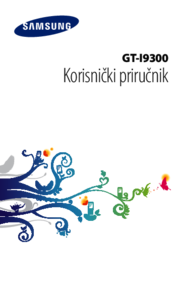
































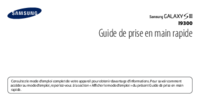





 (160 pages)
(160 pages) (2 pages)
(2 pages) (137 pages)
(137 pages) (174 pages)
(174 pages) (147 pages)
(147 pages) (114 pages)
(114 pages) (118 pages)
(118 pages)
 (21 pages)
(21 pages) (136 pages)
(136 pages) (226 pages)
(226 pages) (159 pages)
(159 pages)







Comments to this Manuals